So überprüfen Sie den verbleibenden Speicherplatz Ihrer Android Wear-Uhr

Android Wear-Uhren sind nicht unbedingt mit Ihrem Telefon vergleichbar: Sie sind eher ein Zusatzgerät als eine eigenständige Einheit, also die meiste Zeit Sie installieren nicht eine Menge Dinge direkt auf die Uhr selbst (obwohl dies mit Android Wear 2.0 möglich ist). Aber Sie können Musik für die Freiheit von dem Telefon speichern, so manchmal müssen Sie nur wissen, wie viel Speicher auf der Uhr ist, so dass Sie nicht ausgehen. So überprüfen Sie das.
VERWANDT: Einrichten, Optimieren und Verwenden Ihrer Android Wear Watch
Das Wichtigste zuerst: Starten Sie die Android Wear App. Da geht alles unter. Tippen Sie dann auf das kleine Zahnradsymbol in der oberen rechten Ecke.
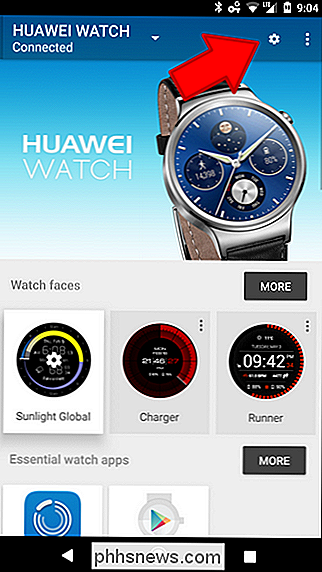
Tippen Sie auf der folgenden Seite auf die Option mit dem Namen Ihrer verbundenen Uhr.
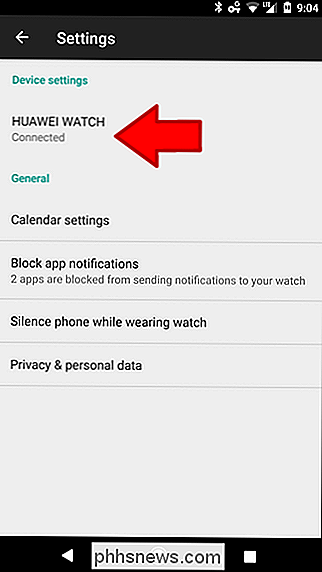
Es gibt eine Handvoll Optionen auf dieser Seite, die Sie jedoch suchen für die "Watch Storage" -Option. Tippen Sie auf das.
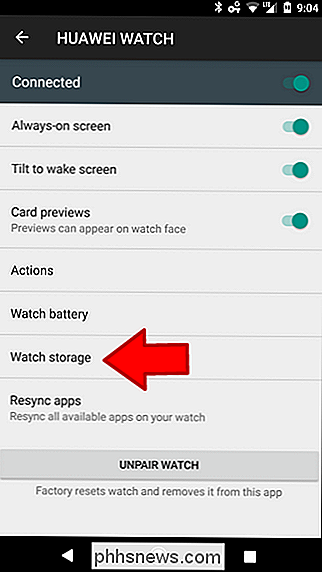
Dieser Bildschirm gibt eine einfache Aufschlüsselung der Speicherkapazität Ihrer Uhr (die meisten sind 4 GB, aber ein Teil davon wird vom System selbst belegt), wie viel verfügbar ist und eine Liste der Installationsanwendungen zusammen mit dem Platz, den sie einnehmen.
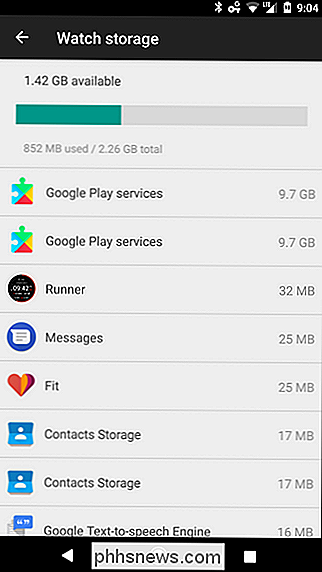
Diese Liste allein ist wenig mehr als nur eine Basisinformation. Du kannst keinen der Einträge für mehr Optionen antippen - wenn du etwas deinstallieren willst, musst du das über das Apps-Menü von Android tun.
Dennoch wirst du dadurch einen Eindruck davon bekommen, was den Raum so verschlingt Sie können beginnen, sich durch zu wählen, was Sie brauchen und was nicht.

So erhalten Sie das Beste aus Ihrem Kwikset Kevo Smart Lock
Das Kwikset Kevo Smart-Lock verfügt über ein cleveres Design, mit dem Sie das Schloss einfach berühren können, um es zu entsperren - aber das ist nicht das einzige Feature, das es so toll macht. Hier erfahren Sie, wie Sie unser Kevo Smart Lock optimal nutzen können. Verwenden Sie Ihre vorherige Taste mit dem KEVO VERWANDT: Wie Sie Ihre Kwikset SmartKey-Sperre auf Ihre vorherige Taste umstellen Kauf einer neuen Sperre erfordert die Verwendung neuer Schlüssel.

So drehen Sie ein Video auf Ihrem Mac
Sie haben also versehentlich ein vertikales Video erstellt. Ärgerlich, besonders wenn das Bildmaterial eindeutig horizontal sein soll. Was macht ein gutmeinender Videofilmer? VERWANDT: So drehen Sie Videos auf dem iPhone Sie können ein Video direkt von Ihrem iPhone drehen, aber wenn Sie es bereits auf Ihren Mac übertragen haben, QuickTime kann den Job blitzschnell erledigen.



